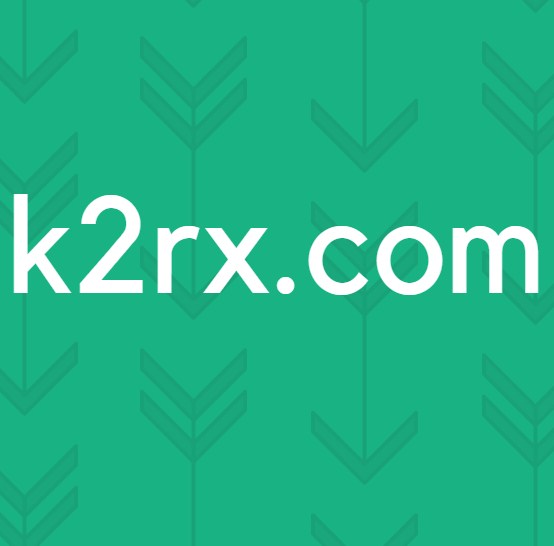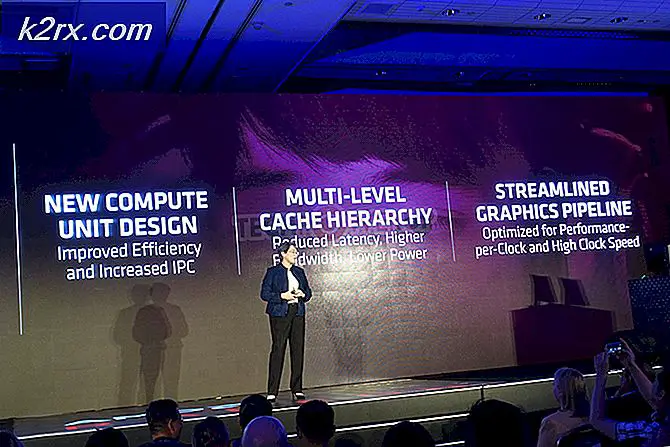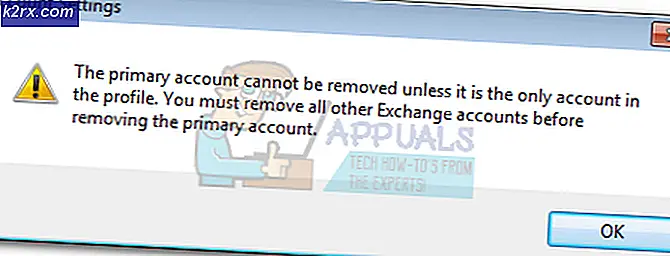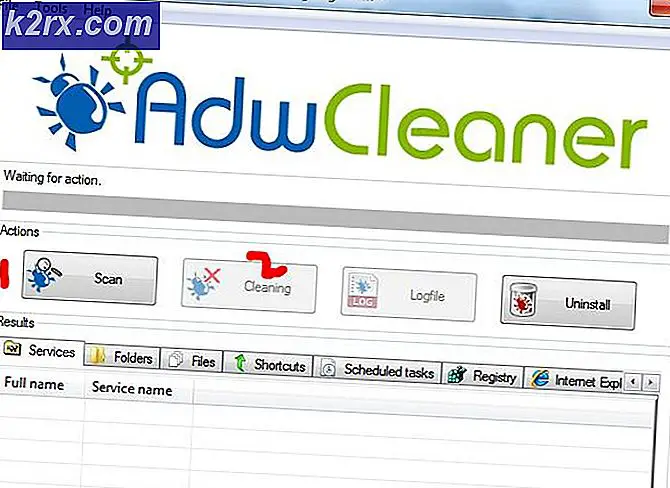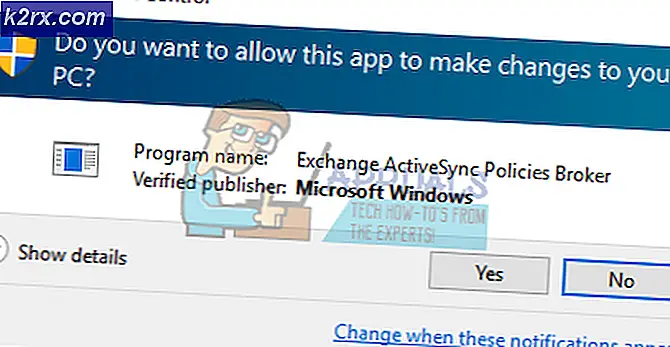Cách tải ảnh từ Android lên OneDrive
Thêm ảnh vào OneDrive từ điện thoại Android không phải là khoa học tên lửa. Đó là điều mà hàng trăm và hàng nghìn người dùng Android sẽ làm mỗi ngày. Tải lên hình ảnh, video và dữ liệu khác trên OneDrive chủ yếu được thực hiện để sao lưu dữ liệu. Điện thoại thường bị lỗi và dữ liệu bị mất. Nếu nó được tải lên trên một không gian ảo như OneDrive, chúng có thể dễ dàng được phục hồi tại bất kỳ thời điểm nào.
Có hai cách bạn có thể tải lên dữ liệu của mình trên OneDrive. Một, bạn có thể yêu cầu OneDrive tự động tải lên ảnh của bạn. OneDrive sẽ hỏi bạn về nó khi bạn đăng nhập lần đầu tiên. Bạn có thể đặt nó vào thời điểm đó. Nếu bạn bỏ lỡ nó, bạn vẫn có thể bật tính năng này từ cài đặt. Một cách khác để tải lên ảnh trên OneDrive là tải chúng lên theo cách thủ công. Cả hai cách được mô tả ở đây.
Mẹo CHUYÊN NGHIỆP: Nếu vấn đề xảy ra với máy tính của bạn hoặc máy tính xách tay / máy tính xách tay, bạn nên thử sử dụng phần mềm Reimage Plus có thể quét các kho lưu trữ và thay thế các tệp bị hỏng và bị thiếu. Điều này làm việc trong hầu hết các trường hợp, nơi vấn đề được bắt nguồn do một tham nhũng hệ thống. Bạn có thể tải xuống Reimage Plus bằng cách nhấp vào đâyPhương pháp 1: Đặt cài đặt OneDrive để tải lên tự động
Tìm kiếm ứng dụng OneDrive trong ứng dụng của bạn. Sau khi mở nó, chạm vào Menu ( ) và sau đó nhấn vào Settings . Tìm kiếm một tùy chọn có tên là Tải lên máy ảnh . Sau khi bạn tìm thấy, hãy bật Tải lên máy ảnh thành BẬT . Bây giờ khi tính năng Tải lên máy ảnh được bật, tất cả ảnh của bạn sẽ tự động tải lên tài khoản OneDrive của bạn mà không cần phải tải chúng lên theo cách thủ công.
Tuy nhiên, điều này có thể mất rất nhiều pin. Để giảm mức tiêu thụ pin, bạn có thể chọn một tùy chọn trong cùng một cài đặt có tên Chỉ tải lên khi sạc . Với tùy chọn này được chọn, OneDrive sẽ chỉ tải ảnh của bạn lên khi điện thoại đang sạc.
Phương pháp 2: Tải ảnh lên theo cách thủ công
Trong OneDrive, bạn có thể tải ảnh lên trực tiếp hoặc trong một thư mục. Sau đó, chọn thư mục bạn muốn tải ảnh lên. Khi bạn ở nơi bạn muốn tải lên, bạn sẽ thấy nút ADD ( ) . Nhấn vào nút này sẽ mở tài liệu của bạn. Tìm kiếm thông qua các tệp của bạn và chọn tệp bạn muốn tải lên và chúng sẽ được tải lên.
Mẹo CHUYÊN NGHIỆP: Nếu vấn đề xảy ra với máy tính của bạn hoặc máy tính xách tay / máy tính xách tay, bạn nên thử sử dụng phần mềm Reimage Plus có thể quét các kho lưu trữ và thay thế các tệp bị hỏng và bị thiếu. Điều này làm việc trong hầu hết các trường hợp, nơi vấn đề được bắt nguồn do một tham nhũng hệ thống. Bạn có thể tải xuống Reimage Plus bằng cách nhấp vào đây